Przygotowanie do skanowania danych z komputera (Windows)
Możesz użyć dostarczonego sterownika skanera „Color Network ScanGear 2” do skanowania z oprogramowania do przetwarzania obrazów, oprogramowania do tworzenia dokumentów lub innej aplikacji*1 obsługującej standard TWAIN*2 lub WIA*3.
Dokonaj następujących przygotowań dla każdego komputera, na którym mają zostać zapisane zeskanowane dane.
Dokonaj następujących przygotowań dla każdego komputera, na którym mają zostać zapisane zeskanowane dane.
*1 Sprawdź w instrukcji używanej aplikacji, czy obsługuje ona standard TWAIN lub WIA.
*2 TWAIN to standard podłączania skanera lub innego urządzenia wprowadzającego obraz do komputera.
*3 WIA to funkcja, która jest standardowym wyposażeniem systemu Windows.
UWAGA
Można również skanować bez instalowania sterownika skanera. Korzystanie z usługi Mopria® do drukowania i skanowania
Krok 1: Instalacja sterownika na komputerze
Zainstaluj aplikację Color Network ScanGear 2 na komputerze, na którym zostaną zapisane zeskanowane dane. Instalowanie oprogramowania i sterowników na komputerze
Krok 2: Rejestrowanie urządzenia w komputerze
Zarejestruj urządzenie na komputerze, na którym zostaną zapisane zeskanowane dane.
1
Kliknij przycisk [ ] (Start)
] (Start)  [Wszystkie aplikacje]
[Wszystkie aplikacje]  [Color Network ScanGear 2]
[Color Network ScanGear 2]  [Color Network ScanGear 2 Tool].
[Color Network ScanGear 2 Tool].
 [Wszystkie aplikacje]
[Wszystkie aplikacje]  [Color Network ScanGear 2]
[Color Network ScanGear 2]  [Color Network ScanGear 2 Tool].
[Color Network ScanGear 2 Tool].Uruchomi się aplikacja Color Network ScanGear 2 Tool i wyświetli się okno [Select Scanner].
2
Określ urządzenie.
Podczas określania urządzenia poprzez wprowadzenie adresu IP lub nazwy hosta
Wybierz pole [Specify Address] i wprowadź adres IP lub nazwę hosta urządzenia.
Podczas wyszukiwania i określania urządzenia

1
Wybierz [Search for Scanners on the Network].
2
W menu [Address Displayed in Search Result] wybierz opcję [IP Address] lub [IP Address or Host Name], a następnie kliknij przycisk [Discover].
3
Wybierz urządzenie z listy [Search Results].
3
Kliknij [OK].
Zostanie wyświetlony ekran [Color Network ScanGear 2 Tool].
4
Sprawdź, czy urządzenie jest wybrane, a następnie kliknij przycisk [Exit].
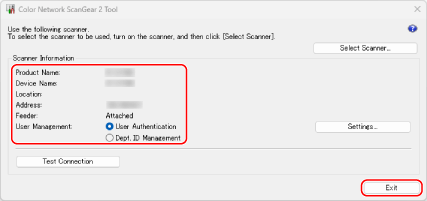
Gdy funkcje zarządzania użytkownikami są włączone, wybierz opcję [User Authentication] lub [Dept. ID Management], a następnie kliknij przycisk [Settings], aby skonfigurować informacje dotyczące zarządzania użytkownikami. Konfigurowanie informacji dotyczących zarządzania użytkownikami na komputerze
Możesz kliknąć przycisk [Test Connection], aby sprawdzić połączenie z urządzeniem.